In einer sich ständig ändernden IT-Welt können wir sehen, wie Betriebssysteme bei diesen Fortschritten an vorderster Front stehen sollten, und Lösungen anbieten, die mit allen Änderungen, die sich aus Entwicklern ergeben, gekoppelt und kompatibel sind.
Wenn eine neue Version eines Betriebssystems veröffentlicht wird, werden in der Regel neue Funktionen hinzugefügt, bestehende verbessert und in vielen Fällen werden einige beseitigt, die mit den neuen Fortschritten nicht mehr von Nutzen sind oder nicht mehr über eine hohe Produktivität verfügen .
Fedora hat seine neue Edition Fedora 27 mit mehreren bemerkenswerten Neuerungen und wesentlichen Änderungen entwickelt und veröffentlicht, um die Verwendung sowohl auf Workstation- als auch auf Serverebene zu verbessern.
Viele Benutzer haben noch die Version 26 von Fedora und aus diesem Grund wird TechnoWikis heute zeigen, wie wir diese Version 26 auf einfache und funktionale Weise auf die neue Version 27 aktualisieren können.
- 1 GHz Prozessor oder höher
- RAM-Speicher von mindestens 1 GB
- Freier Festplattenspeicher von 10 GB
1. Was ist neu in Fedora 27?
Wie bereits erwähnt, enthält jede von einem neuen Betriebssystem veröffentlichte Edition zahlreiche Neuerungen, die auf optimale Leistung, Kompatibilität und Sicherheit ausgerichtet sind. Einige der Neuerungen und Verbesserungen, die wir in Fedora 27 finden, sind:
- Das Platform-Modul definiert die Version des Betriebssystems und enthält mehrere grundlegende Komponenten des Benutzerbereichs, die von der C-Bibliothek über das Init-System bis hin zu den Verwaltungs- und Systemimplementierungstools und mehr reichen.
- In Fedora 27 Server werden das Channeling der Modularitätsinfrastruktur und das vollständig erneuerte Host- und Plattformdesignkonzept erstellt und bereitgestellt.
- Viel mehr Kompatibilität mit SSD-Festplatten.
- Kerberos-Caches für Anmeldeinformationen werden von einem Deamon-Benutzerbereich mit einem UNIX-Socket-Einstiegspunkt verwaltet. Dies bedeutet, dass die UIDs und GIDs der Cache-Besitzer dem UID-Namespace unterliegen, was in containerisierten Umgebungen von Vorteil ist.
- Der UNIX-Socket kann bei Bedarf bereitgestellt werden, sodass ein oder mehrere Container einen einzelnen Kerberos-Cache für Anmeldeinformationen gemeinsam nutzen können.
- Der KCM-Deamon ist state. Obwohl keine Funktionalität implementiert ist, die davon profitiert, ermöglicht der Deamon bei Bedarf die automatische Aktualisierung der Kerberos-Anmeldeinformationen eines Benutzers.
- Die krb5-appl-Pakete wurden entfernt.
- Die Standardverschlüsselung in OpenVPN ist 256-Bit-AES-GCM.
- OpenSSH folgt jetzt den Verschlüsselungsrichtlinien des gesamten Systems.
- Die Unterstützung für SSH-1 in OpenSSH wurde entfernt, da es sich nicht um ein sicheres Protokoll handelt.
- Die libcurl-Bibliothek verwendet jetzt OpenSSL für TLS und Crypto (anstelle von NSS).
- Am Samba-Server wurden Änderungen vorgenommen.
- Unterstützt die SMB3-Verschlüsselung.
- FreeIPA wurde auf Version 4.6 aktualisiert, wobei FreeIPA Python 3 unterstützt.
- Fedora enthält jetzt Festplatten-Images für SBC-Geräte (Single Board Computer) mit 64-Bit-ARM (aarch64).
- Diese Version von Fedora 27 enthält RPM 4.14. Die allgemeine Erfahrung von RPM-Benutzern wird von Fehlerkorrekturen und einer besseren Behandlung ungültiger Daten profitieren.
- dnfdragora ersetzt Yumex-DNF
- In Fedora 27 ist GNOME 3.26 implementiert
- Unterstützt UEFI
- Beinhaltet Java 9
- Beinhaltet PipeWire, ein neues Subsystem, das die Audio- und / oder Videoverwaltung erheblich verbessert
- Linux
- Die neue Version von GNOME Builder hat auch viele Verbesserungen
- Es hat LibreOffice 5.4
Nun werden wir sehen, wie Fedora 26 auf Fedora 27 aktualisiert wird.
2. Aktualisieren Sie Fedora automatisch über die grafische Oberfläche
Nach der Veröffentlichung der neuen Version von Fedora 27 wird eine Benachrichtigung angezeigt, die uns darüber informiert, dass ein Update verfügbar ist.
Wir können auf die Benachrichtigung klicken, um die GNOME-Softwareanwendung zu starten, oder wir können Software aus der GNOME-Shell auswählen. 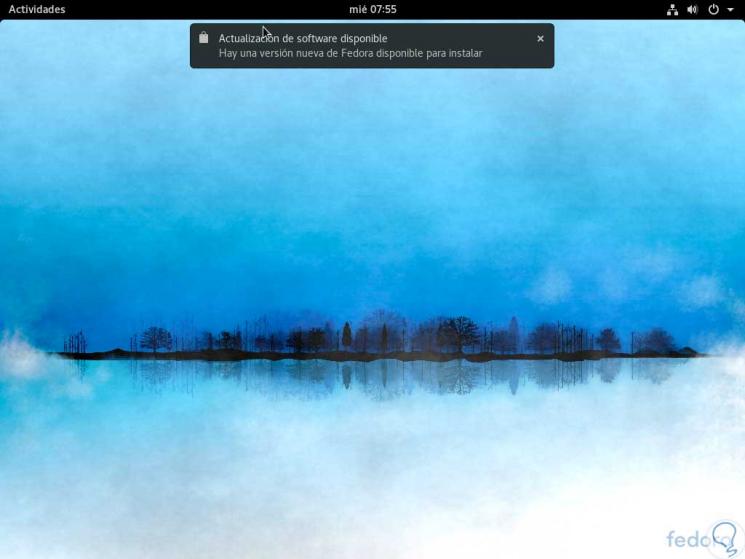
Wenn wir diese Benachrichtigung nicht sehen, können wir auf die Zeile “Anwendungen” klicken und im erweiterten Fenster auf die untere Schaltfläche (Anwendungen anzeigen) klicken und dort die Option “Software” auswählen.
In dem sich öffnenden Fenster gehen wir zur Registerkarte “Updates” und von dort aus können wir auf die Schaltfläche “Update all” klicken, um den Vorgang des Herunterladens und Installierens des Updates auf Fedora 27 zu starten:
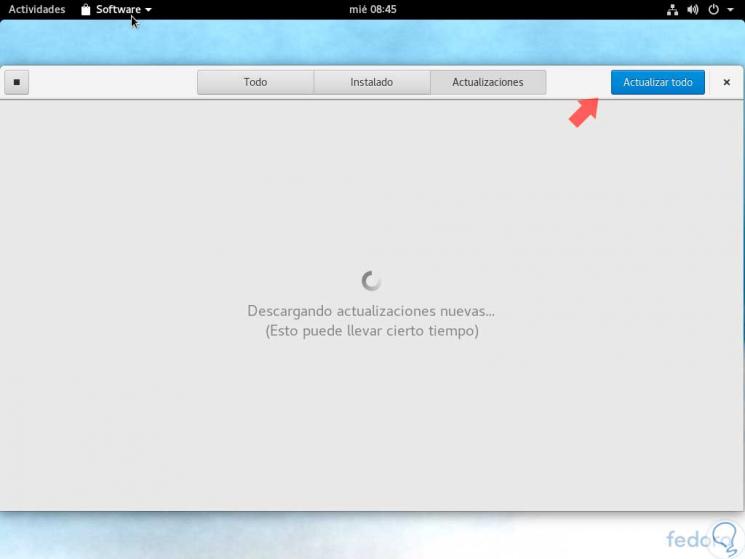
3. Aktualisieren Sie Fedora mithilfe von Befehlen
Dies ist die empfohlene und kompatible Methode für das Upgrade von Fedora 26 auf Fedora 27. Durch die Verwendung dieses Add-Ons wird das Upgrade auf Fedora 27 einfach und unkompliziert.
sudo dnf upgrade -fresh
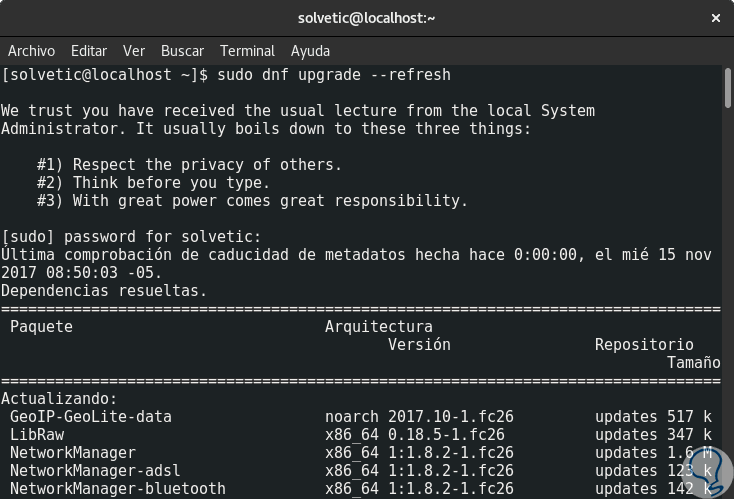
Dort müssen wir den Buchstaben S eingeben, um den Download und die Installation der jeweiligen Update-Pakete zu bestätigen.
Nach der Aktualisierung empfiehlt es sich, eine Sicherungskopie vertraulicher und wichtiger Dateien zu erstellen.
sudo dnf installiere dnf-plugin-system-upgrade
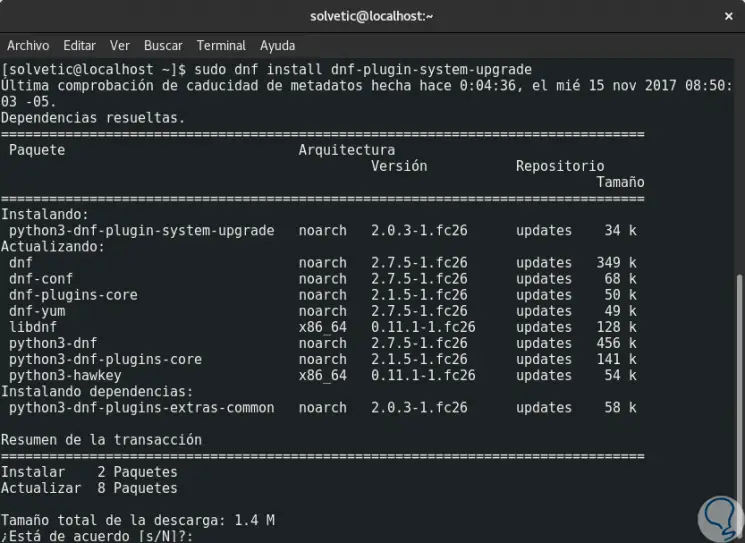
Geben Sie den Buchstaben s ein, um mit dem Herunterladen und Installieren des Add-Ons fortzufahren.
sudo dnf system-upgrade download --releasever = 27
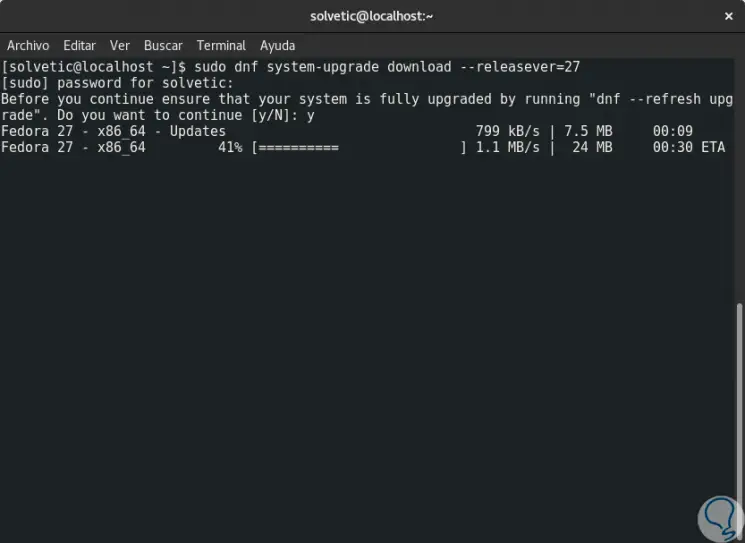
Wir können sehen, dass dieser Vorgang einige Zeit in Anspruch nimmt, da die geschätzte Downloadgröße 1,3 GB beträgt:
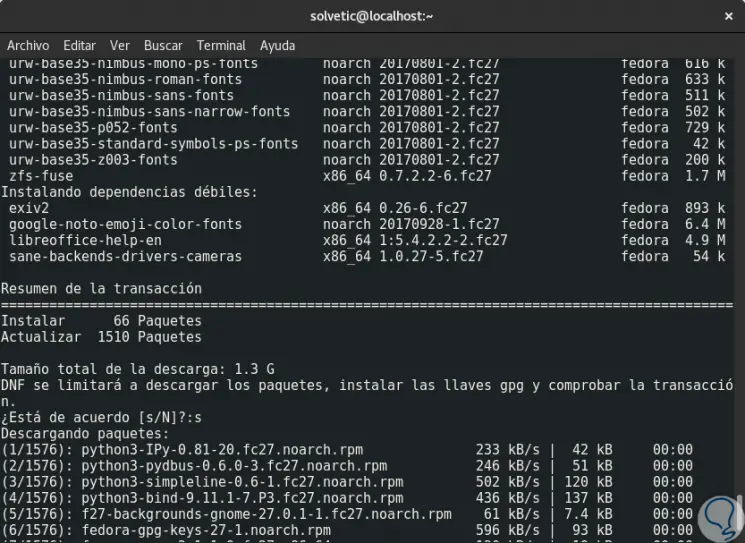
Wir akzeptieren hier den Download und die Installation dieser Update-Pakete auf Fedora 27.
Mit diesem Befehl werden alle Computeraktualisierungen lokal heruntergeladen, um die Aktualisierung vorzubereiten. Wenn wir aufgrund von Paketen ohne Updates, beschädigten Abhängigkeiten oder entfernten Paketen Probleme beim Aktualisieren haben, können wir beim Ausführen des vorherigen Befehls den Parameter –allowerasing hinzufügen. Dadurch kann DNF Pakete entfernen, die möglicherweise die Aktualisierung Ihres Systems blockieren.
Sobald der Download-Vorgang abgeschlossen ist, sehen wir Folgendes:
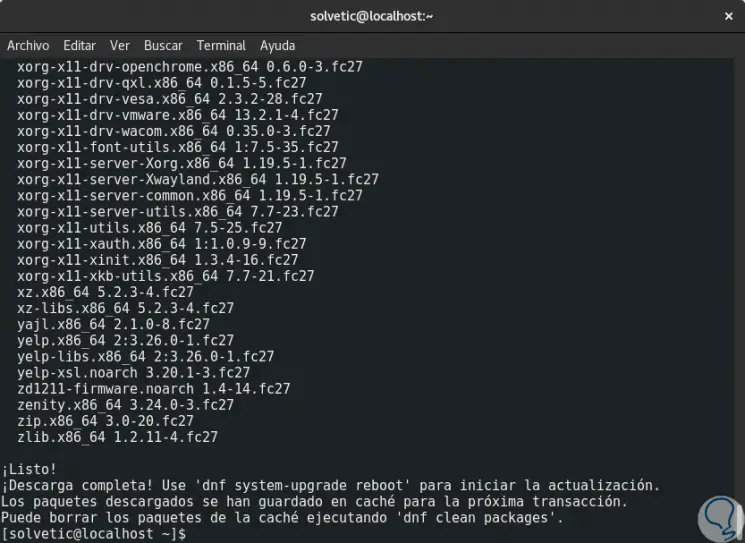
sudo dnf System-Upgrade neu starten
Das System wird neu gestartet und es wird Folgendes angezeigt:
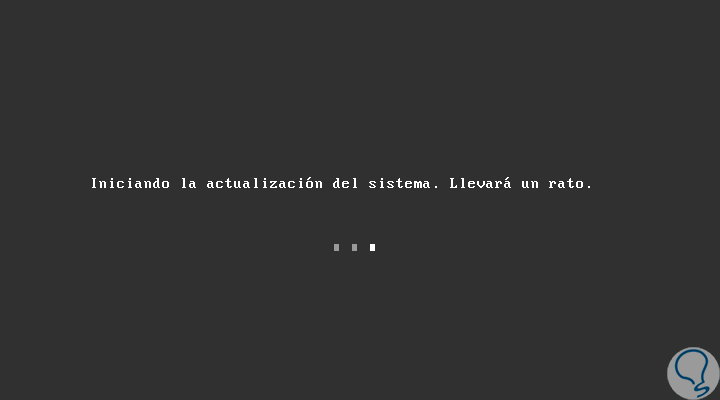
Dieser Vorgang benötigt Zeit, da alle Betriebssystemparameter aktualisiert werden.
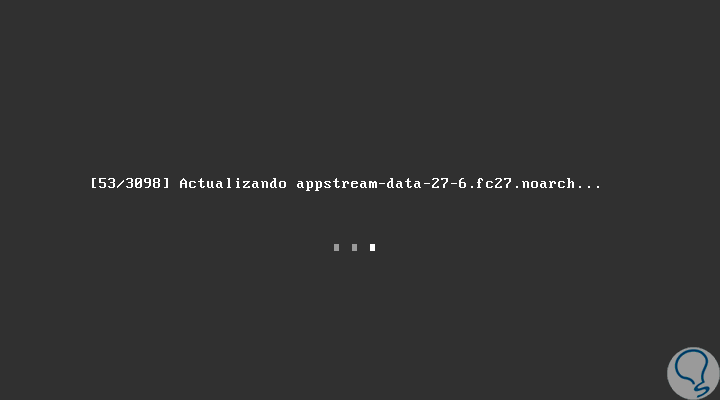
Sobald der Update-Vorgang abgeschlossen ist, sehen wir Folgendes:
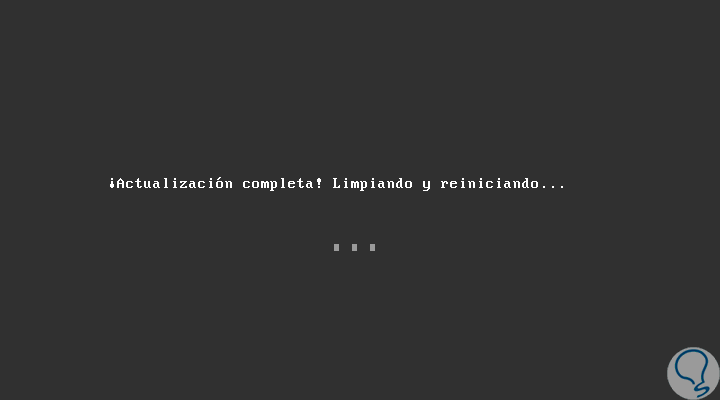
Wenn das System neu gestartet wird, können wir im GRUB-Bootloader die neue Version von Fedora sehen:
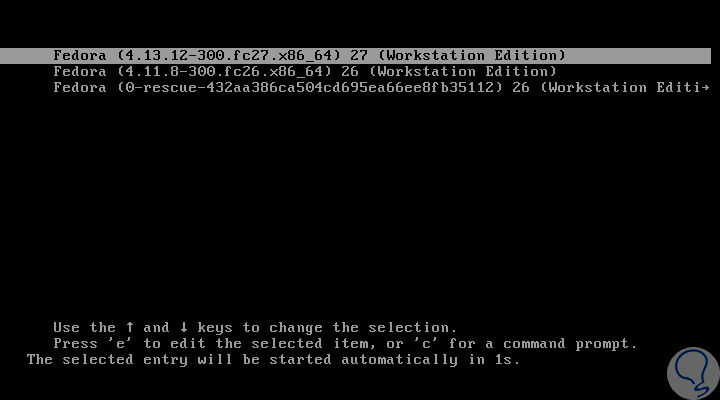
Wir greifen auf das System zu:
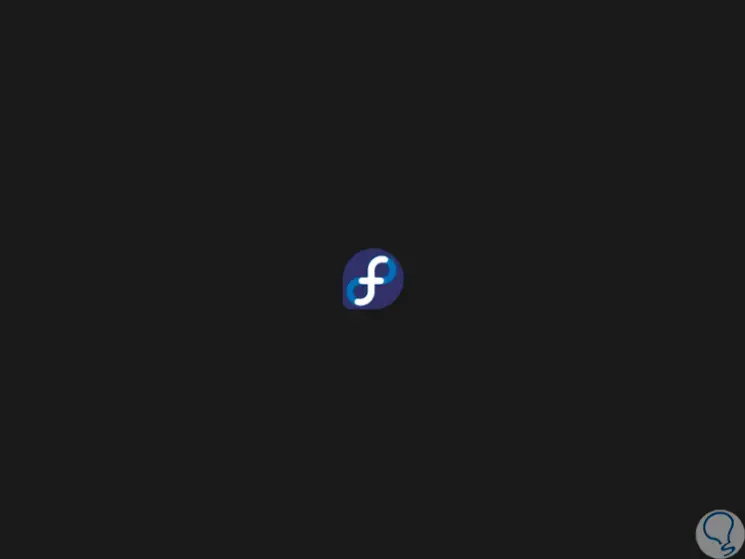
Die neue Umgebung für Fedora 27 sieht folgendermaßen aus:
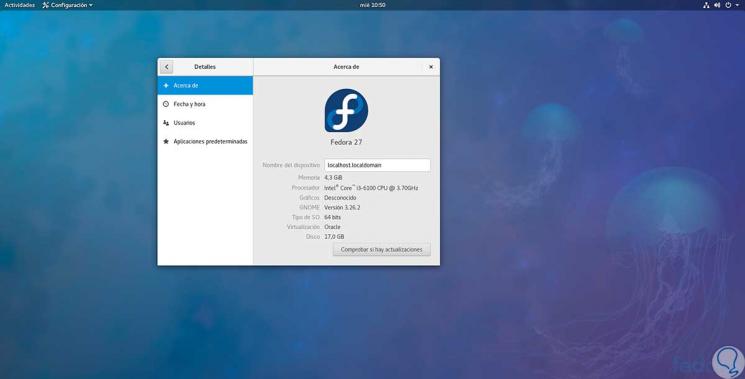
Wir haben also gesehen, wie Fedora 26 auf einfache Weise auf Fedora 27 aktualisiert werden kann.